门禁考勤管理系统操作说明书.docx
《门禁考勤管理系统操作说明书.docx》由会员分享,可在线阅读,更多相关《门禁考勤管理系统操作说明书.docx(25页珍藏版)》请在冰豆网上搜索。
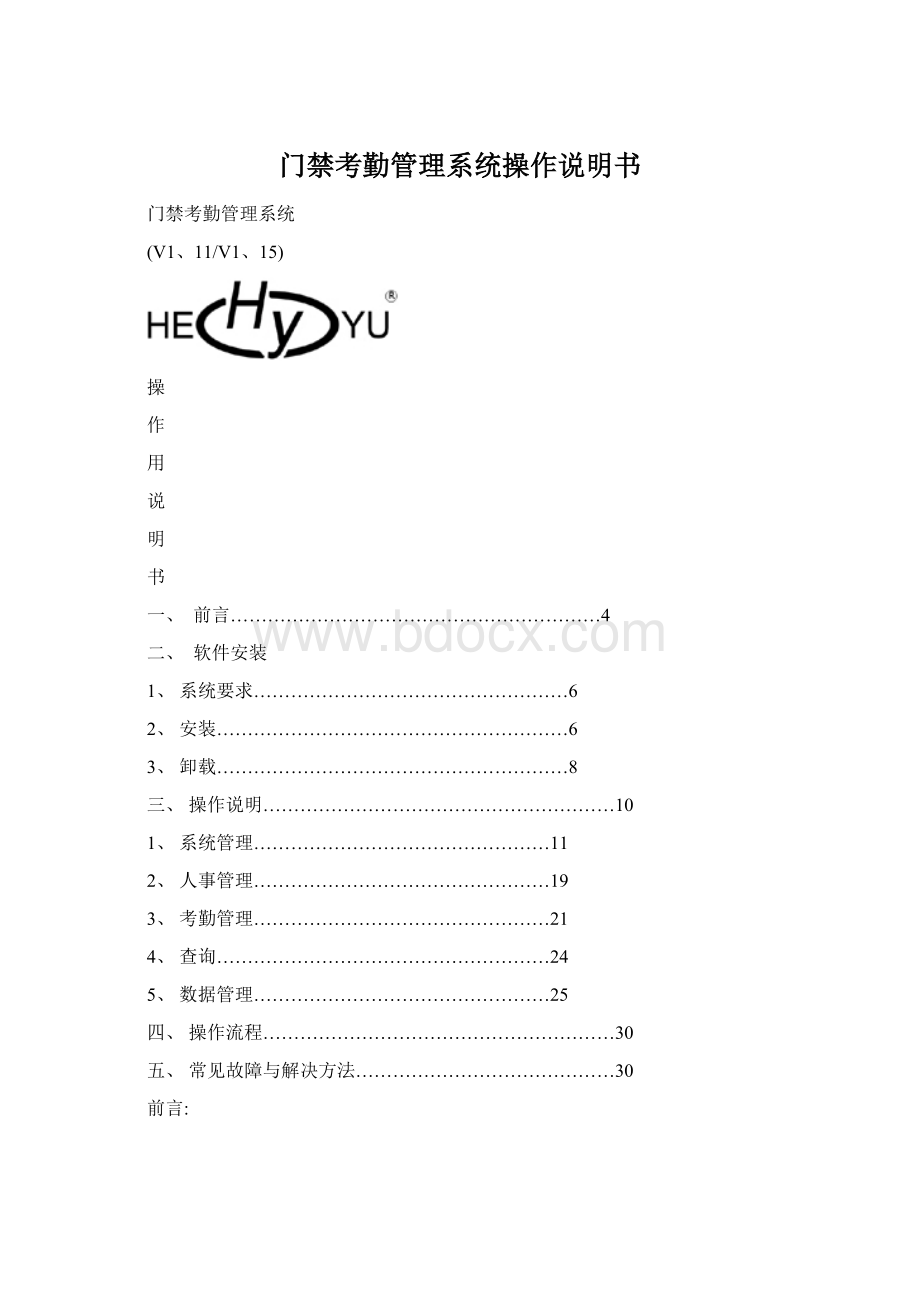
门禁考勤管理系统操作说明书
门禁考勤管理系统
(V1、11/V1、15)
操
作
用
说
明
书
一、前言……………………………………………………4
二、软件安装
1、系统要求……………………………………………6
2、安装…………………………………………………6
3、卸载…………………………………………………8
三、操作说明…………………………………………………10
1、系统管理…………………………………………11
2、人事管理…………………………………………19
3、考勤管理…………………………………………21
4、查询………………………………………………24
5、数据管理…………………………………………25
四、操作流程…………………………………………………30
五、常见故障与解决方法……………………………………30
前言:
软件安装默认目录:
C:
\ProgramFiles\门禁考勤管理系统,(建议安装到D:
\ProgramFiles\门禁考勤管理系统)。
在WIN2000系统安装时,一定要以管理员帐号登陆WIN2000系统才能安装;否则安装运行门禁考勤管理软件时会出错!
硬件建议:
赛扬1、5G或PIII1、0G以上,128M内存,20G硬盘7200转以上
补充说明:
1、如果安装完后运行门禁考勤管理系统时出现如下错误:
“连接数据出错”
请作出如下调整:
A.在控制面板中‘“区域选项”日期设为{yyyy-mm-dd}的形式,时间设为{hh:
mm:
ss}的形式
做完A步骤后如果再出现“连接数据出错”再做B步骤
B.在控制面板中的ODBC项中建立一个的ODBC就是HYkaoqin的ODBC
到控制面板中的ODBC项双击“数据源(ODBC)”
进入以下界面后,点击选择:
MSAccessDatabase,再点击“添加”
再进入如下界面再点击“完成”
进入如下界面,在“数据源名(N)”输入:
Hykqoqin然后点击“确定”
创建完毕。
门禁考勤网络结构图:
二、软件安装
1、系统要求
开始安装HY门禁考勤管理系统软件之前,请确认计算机满足以下最小系统要求:
基本要求
处理器
PC使用Pentium433MHz(建议使用Pentium1、0GHz)或更高
可用的硬盘空间
安装驱动器至少50MB可用硬盘空间
CD-ROM或DVD-ROM
根据该产品提供的媒体类型,必须配有CD-ROM或DVD-ROM驱动器
显示器
800×600,256色(建议:
1024×768,增强色16位)
鼠标
Microsoft鼠标或兼容的输入设备
Ø系统资源要求:
在安装门禁考勤管理系统前您的机器必须已安装一个操作系统。
针对不同的操作系统,具体配置要求不同,详情如下:
Ø硬件环境:
具体要求
操作系统
配置要求
Windows98/98SE/ME
RAM:
最低64MB(建议128MB)
WindowsNT/2000/XP
RAM:
最低128MB(建议256MB)
操作系统
Windows98、Windows98SE、WindowsME、Windows2000Professional、WindowsNT、WindowXPProfessional、WindowsXPHome
办公软件
MicrosoftOffice97或更高版本
Ø软件环境:
2、安装:
安装前准备:
(首先启动操作系统Windows9X,Windows2000WindowsXP)安装门禁考勤管理系统之前,请首先卸载(其方法请参见“卸载”)旧版的门禁考勤管理系统。
1、当所有的准备就绪后,请根据以下步骤安装门禁考勤管理系统;
2、将安装光盘插入光驱,用我的电脑浏览光盘里面的内容,双击“门禁考勤管理系统、exe”,便开始安装门禁考勤管理系统。
初始化安装程序后出用户信息框,输入必要的用户信息。
3.点击“下一步>”进入选择操作系统界面;根据您当前使用的操作系统来选择,若您使用的就是MicrosoftWindows95/98/Me操作系则选择“Windows9X操作系统”,若就是MicrosoftWindows2000/NT/XP操作系统则选择“Windows2000或以上操作系统”。
4.接着下来就是选择安装文件夹,在“安装门禁考勤管理系统到:
”下面的文本框中输入系统将被安装到的文件夹,可点击“更改…”按钮在弹出的“浏览文件夹”窗口中选择文件夹。
5.然后进入准备安装,确认无误后选择“下一步>”,否则选择“<上一步”来进行相应项的修改。
5.文件复制完后安装程序进行执行操作,具体对文件注册、注册表项写入等操作。
6.安装完成。
7.成功安装门禁考勤系统后在桌面或【开始】|【程序】|【门禁考勤管理系统】菜单里都有“门禁考勤管理系统”的快捷方式,打开后就可以使用门禁考勤管理系统里的功能了。
3、卸载:
◆方法一:
请于【开始】|【程序】|【金山毒霸6】菜单中执行“卸载门禁考勤管理系统”快捷方式,卸载程序将指引您干净、安全的卸载门禁考勤管理系统。
1.卸载确认用户操作。
2、在确认操作中选“就是(Y)”后卸载程序进行删除文件等操作。
3.卸载完成。
◆方法二:
点击【开始】【设置】【控制面板】,并在控制面板里面执行“添加或删除程序”,继而在弹出的对话框中选择“门禁考勤管理系统”并单击其右边的“修改/删除”即可,余下的卸载操作同方法一。
三、门禁考勤管理系统操作说明
1、运行HYKaoQin、exe。
桌面快捷方式为如图
1、运行程序,进入系统
2、初始状态,用户名:
系统管理员,密码:
1,按《确定》进入系统
Ø使用指南:
◆主界面:
双击桌面快捷方式,友好、简洁的主界面便展示在您的眼前。
主要分为三个部分:
菜单栏、快捷工具栏、状态栏。
菜单:
采用Windows标准风格,点击其中任何一项,即弹出详细的下拉菜单,可方便、快捷地选定您所需的功能菜单。
快捷工具栏:
在快捷工具栏中列出了用户常用的一些功能操作的快捷按钮。
状态栏:
让用户可方便的瞧到系统的一些参数,如操作员、串口号、系统当前的时间等等。
根据系统管理各模块的功能的不同,下面针对各模块功能逐一介绍:
。
1.系统管理:
●系统参数设置:
设置系统的一些基本参数,如通讯使用的串口号,等待响应时间,重试数等等。
串口号:
计算机与终端机进行通讯交换数据时使用的通讯串行口号,一般计算机的后面有2个串行口,根据实际情况来选择对就的串口号就行了
等待响应时间:
该参数就是设定计算机与终端机进行通讯时,计算机等待终端机返回数据的时间长度,以毫秒(ms)为单位。
建议设置为1000毫秒。
(1秒=1000毫秒)。
重试次数:
通讯时,计算机等待终端机响应的时间等于等待响应时间的值终端都无响应时,计算机重复与终端机通讯连接的最高次数,当重复与终端机通讯的次数就是重试次数的设置的值时系统提示通讯超时。
建议设置为2次。
波特率:
计算机与终端机通讯时使用的通讯速率,系统使用的值就是9600bps/s,该值不可修改。
●
终端管理:
这里集合了对终端机的参数进行设置、功能管理的大部分操作,使用户更方便的对终端机进行管理、操作。
里边包括了终端管理与终端操作两大功能。
终端管理包括了以下操作:
下载台号:
每台终端机都有且必须有一个唯一的编号作来与其她的终端机区别。
首先在与计算机连接的设备(该设备为“RS232-RS485信号转换器”)的另一端与要设置台号的一台终端机正确连接,然后进入该窗口在终端机台号输入框中输入当前连接的设备的台号(台号值可在1~254之间的任何数值),其次在终端机名称输入框中输入这台终端机的名称描述,再在机型的下拉列天中选择当前终端机的机型,最后再点击“下载台号”按钮,当提示下载成功即可。
(机型有:
门禁机-只用来控制门锁;考勤机-只为考勤打卡所用;门禁考勤机-即用来控制门锁也可用来考勤打卡)。
注意:
下载台号时计算必须只连接要下载台号的那台终端机,其余的终端机均要断开与计算机的连接。
校对终端机时间:
该功能就是用来校对选中的终端机的时间,可一次选择多台终端机同时校对,建议每1~2个月校对一次。
校对时有两种方式,一种就是使用系统时间即将终端机的校对为当前计算机时间,即在使用系统时间前打上“√”即可,另一种就是不使用系统时间,去掉使用系统时间复选框前面的“√”即可,这时您可手工输入将要校对到终端机的时间。
读取终端机时间:
读取选中的终端机当前的时钟信息,一次只能选择一台终端机进行读取。
设置终端记录满后存储方式:
设置选中的终端机的记录满后存储方式,可一次选择多台终端机同时设置。
设置为循环覆盖存储-当终端机记录存满后再打卡就按先进先出的规则循环存储打卡记录。
设置开锁时间:
该功能只对用门禁功能的终端机可用。
设置打卡后锁保持开锁状态的时间,以秒为单位。
设置开锁时间组:
与系统管理菜单中的设置时间权限相同。
设置系统特征(Timic卡用户有该操作):
先选中要设置系统特征的终端机,然后在系统特征输入框中输入6位系统特征值。
点击设置即可,设置成功后系统会自动将系统特征保存供发卡时使用,所以系统系统征一旦设置好后就不要随便改动。
终端操作包含了以下操作:
初始化终端机:
该操作成功后被操作的终端机将恢复到出厂状态,在终端机上被注册的用户卡,及用户的打卡记录等数据都会被删除,但终端机的台号不变。
所以用户要慎用该操作。
清除所有用户卡:
将选中的终端机中注册过的所有用户卡删除掉。
远程开锁:
该功能只对有门禁功能的终端机可用,一般就是使用在发生紧急情况时,用该操作来开启终端机所控制的门锁。
删除不用的终端机:
该操作可将不使用的终端机删除掉。
●卡片管理:
卡片管理可给对用户卡片进行基本的管理,系统将发员工卡、注册员工卡、退员工卡、挂失员工卡、消挂员工卡等操作都集合在该功能模块中,用户可更方便的管理员工卡。
读卡:
该功能只对ID、Mifare卡型的系统可用,如果选择的读卡设备“读卡器”则系统自动检测串口与“读卡器”连接,然后自动读取读卡器感应范围内的一张卡的卡号,如选择的读卡设备就是终端机那么该操作将置选中的终端设备进入读卡状态,这时就可以将要读的卡依次在终端上进行读取卡号直到对该终端机进行停止读卡(终端进入读卡状态后将不可进开锁或考勤等打卡操作,要“停止读卡”后方可进行),所读到的卡号都将将显示在“输入卡号”区。
发卡:
将“输入卡号”区中的卡号发给选中的员工,若卡型为IC卡则系统要先将卡号及卡内必须数据写入至卡内,然后再将卡号发给卡选中的员工。
停止读卡:
该功能只对ID、Mifare卡型的系统可用,当终端机进入读卡状态并读卡完毕后,采用该操作将终端机退出读卡状态,恢复开锁或考勤等状态。
注册/退卡:
(系统卡型为IC卡(即Timic卡)无该功能),当员工卡进行发卡操作后终端机还就是不予认可,注册卡功能可将员工卡注册到选中的终端机上,注册成功后员工卡可在其注册到的终端机上进行打卡操作。
退卡操作刚好相反,将员注册到终端机上的卡退掉,使员工卡不可在退卡成功的终端机上继续打卡操作。
挂失/消挂卡:
(系统卡型为IC卡(即Timic卡)无该功能),员工卡丢失后可使用该功能将员工卡在选中的终端机上进行挂失,卡挂失后将不可进行打卡操作。
消挂卡功能与挂失功能刚好相反。
发系统特征卡(Timic卡用户才有该操作):
操作员可使用系统征征卡来设置终端机的系统特征,发系统特征卡与设置终端机系统特征一样,成功后将系统特征值保存供发用户卡时使用。
所以系统特征不要随意改动。
●设置权限时间:
该功能可限制终端的可打卡时间,系统可对一个星期的每一天里设置四个打卡的时间段,像这样的时间段可以设置15组。
可更方便的管理员工打卡。
以上可设置星期一至星期天每天的可打卡时段,四个时段中只要有一个时段时00:
00:
00~00:
00:
00则认为就是全天任何时间都可打卡,如果不想要某个时段则可将那个时段时间设为公似01:
00:
00~01:
00:
00的值(即除00:
00:
00~00:
00:
00外,开始时间与结束时间相同的值都可)。
可依次添加15组这样的时段,每一组可设置其有交日期,添加完后就可以点击“设置”按钮下载到选中的终端机上(之后可在“人事资料管理”中设置员工所使用的时间组)。
●
设置用餐时间:
该操作只对有用餐功能的系统可用,就是用来设置用餐的时间及对应用餐时间的餐次名称。
●操作员设置:
该功能就是为了多人使用管理而设定的,里面可进行增删操作员、修改操员密码、权限等操作,操作权限进一步限制了每个操作员登录后的操作权限,这样可防止一些操作员修改一些重要数据,也增强了数据的保密性。
●
单位资料设置:
设置单位的一些基本信息,如单位名称、单位地址、联系电话、单位网址等等。
●
系统初始化:
初始化将根据用户选择的数据恢复到初到初始状态,注意:
操作员进行系统初始化后,初始化后的数据不可恢复,所以使用该操作的操作员一定要谨慎使用。
●退出系统:
退出门禁考勤管理系统。
2.
人事管理:
●部门职务设置:
设置单位的部门及职务信息,包括了添加、编辑与删除部门/职务的信息。
●
人事资料管理:
在人事资料管理中可管理所有员工的一些基本资料,在添加员工后员工的工号可自动加1,选中员工后自动显示选中的员工的资料,为操作员提供了诸多的方便。
在添加或编辑员工资料时,员工工号与员工姓名这两项就是必填项,假如员工有开锁时间限制的话需要在开锁时间组中选择员工所使用的时间组,如若员工要用门禁考勤机的打卡记录作为考勤记录时还需要在“用来考勤的终端机”中选择用来考勤的终端机台号,否则系统只当员工只用终端机来开锁。
员工辞退后其资料保存在辞退/退职员工资料中,在辞退/退职员工资料中删除员工将会彻底清除员工的资料。
3.
考勤管理:
●班次时间设置:
操作员根据公司的所有的上班班次及各班次对应的上班时间来添加班次供排班时使用。
若就是员工有规律的正常上班班次则设为正常班次,如若就是员工有规律的加班班次,则设为加班班次。
班次时间一旦设定好后就不要随意改动,频繁的改动会影响员工的考勤数据的准确性。
在给员工排了该班次后不可删除班次。
●
员工排班设置:
给员工排班时要根据每个员工的上班情况来给员工排对应的班次,员工排班后在排班表格中可即时瞧到员工对就日期的排班结果,操作员可很方便的检查员工的排班就是否准确。
每个员工最多只能排两个正常班次与一个加班班次,并且员工所排的一个班次不可与另一个班次发生时间重复。
首先选择要排班的员工(排班班次相同的员工相同时选择),然后选择员工要排班的日期(选中“添加未选日期时”复选框时,排班的日期就是没有选择的日期,选中“修改日期排班”时,就是修改选中员工在选中日期的排班,未选中的日期的排班将不变)。
●
手工签卡:
当员工上/班班忘记打卡或由于各种原因未打上卡时,操作员可在该操作帮员工签卡。
●特殊加班登记:
在班次设置中设置的加班班次都就是有规律的加班班次,当员工进行加班的时间没有规律时操作员可以帮员工登记特殊加班。
特殊加班就是根据员工实际的加班情况来登记,员工无须打卡来进行特殊加班。
当上班时间中的上班的月份改变后表格中将自动显示该月所有员工的特殊加班记录。
●请假登记:
请假登记可自动计算出员工因请假而误工的时间,但员工请假登记之前须先给员工排好班,否则不可计算出员工的请假的误工时间。
员工的每两条请假记录之间的时间不可存在重复。
●出差登记:
出差登记与请假登记操作相同。
4.查询:
●查询个人考勤明细(正常/加班):
查询个人正常考勤明细中可以同时瞧两个员工的考勤很清楚的查瞧出员工每一班次的上下班时间与员工每一天而且员工每天的工作时间、迟到时间、早退时间以及请假时间。
查询个人加班明细与查询个人正常考勤明细一样。
●
查询单位考勤明细:
操作员除了可以在个人考勤明细中查询每个员工每个月考勤数据之后,还可以在查询单位考勤明细中查询符合条件的员工的考勤记录。
系统还提供数据导出功能,操作员可以将员工的考勤数据导出至MicrosoftExcel文件中。
在查询数据时要先选择记录的类型,有普通上班与加班两种,然后选择要查询的月份,系统提供了最多两个条件查询数据,还可选择两个两个条件之间的关系(AND/OR),查询条件设置好之后点击查询之后就可查询出符合条件的记录了。
查询完之后可以对查询到的数据进行导出或打印操作。
●以下查询均与单位月考勤明细查询操作相似。
(查询考勤总结统计、查询特殊加班记录、查询请假记录、查询出差记录、查询开锁记录、查询用餐记录、查询在职员工资料、查询退职员工资料、查询排班记录、查询原始打卡记录、查询异常考勤打卡记录、查询设备资料、查询登录日志)。
说明:
异常打卡记录就是指在员工上班时间之外的打卡记录。
5.数据管理:
●采集/分析/清除数据:
采集数据:
采集终端机中的打卡数据。
整理数据:
将采集回来的终端机打卡数据进行整理,经过数据整理后操作员才可瞧到原始打卡记录。
分析数据:
将整理数据后的原始打卡记录经过分析得出开锁记录,考勤记录以及用餐记录。
清除数据:
清除终端机中的所有打卡记录。
操作员一定要慎用该操作,数据一旦清除将无法恢复。
说明:
若分析的数据中有考勤记录操作员进行分析数据前一定要先给员工进行排班,否则分析的数据找不到排班则当作员工的考勤打卡记录就是异常打卡。
分析考勤数据的分析规则就是若员工在某班次的上班时间段(开始打卡时间~结束记迟到时间)内有多条打卡记录则取最早的那条打卡记录作为上班打卡记录,若在下班时间段(开始记早退时间~结束打卡时间)内有多条打卡记录则取最迟的那条打卡记录作为下班打卡记录。
员工若在[结束记迟到时间~开始记早退时间]打的卡,系统会自动根据的打卡情况来判断打卡记录就是上班打卡还就是下班打卡,如若无上班打卡记录则该记录为上班打卡记录(记迟到),如若有上班无下班打卡记录则该记录为下班打卡记录(记早退),如若有上班也有也班打卡记录那么只要比上班打卡记录早则记为上班打卡记录,若比下班打卡记录晚则记为下班打卡记录,若在上班班打卡记录之间则不记录。
●
月/段考勤数据统计
在月段考勤数据统计中可以统计符合条件的员工在一个指定日、月、年或一段时间的需工作天数、实际工作天数、工作总时间、迟到总时间、早退总时间、请假总时间等数据。
统计数据时可选择要统计的范围以及统计的时间,统计的数据自放入统计表中,在查询考勤总结/统计中可查询统计出来的数据。
●
月/段用餐数据统计
有用餐功能的该操作才可用,可统计一段时间的某餐次或所有餐次的用餐次数。
●数据库备份/恢复
为了防止操作员误操作导致数据丢失或数据损坏等,操作员要随就是作好数据备份,以备数据丢失或损坏时恢复。
备份数据时要选择备份数据的目标文件夹,然后点击备份数据按钮即可将数据备份到目标文件夹。
恢复数据时,要选择被恢复的数据库所在的文件夹,当所选的文件夹中有数据库文件时,恢复备份按钮自动变为可用,这时点击恢复备份即可将备份的数据恢复到系统。
●数据库压缩/修复
因为系统所使用的数据库就是MicrosoftAccess数据库,该数据库存在数据库会越用越庞大的缺点,所以操作员要每隔一段时间进行一次“数据压缩/修复”来给数据库减肥,释放文件占用的磁盘空间,具体时间间隔要根据数据操作量的多少而定,如若很频繁的操作的大量数据那么每两个星期左右进行压缩一次,这样可以提高系统的运行速度。
也可以释放出文件无用部分所占用的磁空间。
数据库压缩前要保证数据库不被其她软件打开,否则压缩将失败。
四、操作流程
1、运行HY门禁考勤系统管理软件
在桌面双击门禁考勤系统管理软件图标或者直接点击开始→程序→门禁考勤系统管理软件
2、设置通讯端口与波特率
在“系统参数设置”里设置串口号,等待响应时间,重试试数,具体请瞧使用指南→人事资料→系统参数设置
3.设置终端机台号
在终端管理里进行下载台号,具体请瞧使用指南→系统管理→终端管理
4.设置系统特征
(Timic卡用户才有此操作)在终端管理或卡片管理中进行设置系统特征,具体请瞧使用指南→系统管理→终端管理与使用指南→系统管理→终端卡片管理使用指南→系统管理→卡片管理
注意:
两种方式设置系统特征都会保存供发卡时使用,所以在使用过程中不要随意更改系统特征,后果可能导致用户卡不可使用。
5.设置时间权限
在系统管理进行设置,具体请瞧使用指南→系统管理→设置时间权限
6.部门/职务设置
在人事管理进行添加,具体请瞧使用指南→人事管理→部门/职务设置
7.人事资料管理
在人事管理进行添加,具体请瞧使用指南→人事管理→人事资料管理
8.卡片管理
在卡片管理进行设置,具体请瞧使用指南→卡片管理
9.考勤管理
在考勤管理里进行设置,具体请瞧使用指南→考勤管理
1)、班次时间设置
2)员工排班设置
10.数据管理
在数据管理进行设置,具体请瞧使用指南→数据管理
1)采集数据
2)整理数据
3)分析数据
4)查询数据
10、数据查询
在数据查询中查询,具体请瞧使用指南→数据查询
1)操作员登录查询
2)打卡数据查询
……
五、常见故障与解决方法
门禁考勤系统(V1、11)常见故障与解决方法
故障
原因分析
解决方法
不能设置台号,下载台号时终端机发出“B”的一声峰鸣,但系统上提示“下载台号失败”
1、通信串口损坏
2、485通信头坏
1、换串口或计算机
2、换485通信头
新安装考勤门禁系统不能通信。
系统通信参数设置不正确或者通信线485+、458-接反了
在“系统管理”—“系统参数设置”菜单中选择设置与通信对应的串口(COM)、检查通信线路
HY2001C或HY2003C单密码不能开锁(初始密码:
123456)、2003C打卡不能开锁
该门禁控制器没有初始化与设置开锁时间
在“终端机操作”菜单中将控制器初始化,然后在“终端管理”—“终端机设置”菜单中设置开锁时间。
用户卡开不了门
用户卡资料丢失
从新将用户卡注册到控制器中
门禁考勤系统查不到考勤数据
1.没有排班或者采集数据后排班
2.设置台号时门禁的种类选择错了
1.必须在分析数据前排班
2.从新设置台号,在“终端机管理”菜单中机型选择为“门禁考勤机”
1.控制器蜂鸣器长响
2.2001B/C控制器间断发出“B、B、”
1.受到环境因素干扰
2.防盗开关打开
1.将控制器电源断开后再通电
2.检查防盗开关的弹簧就是否丢失或没有插好
通信时校对时钟或收集数据时弹出对话筐:
串口已打开等类似提示
通信串口(COM口)损坏或被新装的机器占用(如打印机等等电脑外围设备干扰)
尝试将所装的设备删除再通信或调换通信串口
通信读时或采集数据时出现“通信超时”提示
1.电源功率不够
2.通信线路故障
1.更换电源
2.检查485转换器与通信线路
2001B/C门禁控制器打卡时绿灯、黄灯闪亮
1.打卡记录满
2.电源功率不够
3.LOCK2、与GND输出电源端短路
1.采集数据后清除控制器里面的数据。
2.更换电源
3.检查控制器输出线路
2003E打卡时指示灯闪亮
1、打卡记录满
2、输出电源端短路
1、采集数据后点击“清除数据”清空控制器里面的数据。
2、检查控制器输出线路